E-Mail-Einstellungen für den RV130 und den RV130W
Ziel
Der RV130 und der RV130W können so konfiguriert werden, dass E-Mails an Ihr Konto gesendet werden, in denen Sie über wichtige Geräteinformationen wie Fehlerprotokolle und Firmware-Updates informiert werden. Die Informationen können so konfiguriert werden, dass sie in festgelegten Intervallen und für bestimmte Netzwerkereignistypen gesendet werden.
In diesem Dokument wird erläutert, wie Sie die E-Mail-Einstellungen für die VPN-Router R130 und RV130W bearbeiten.
Unterstützte Geräte
•RV130
・ RV130W
Software-Version
•1.0.1.3
E-Mail-Einstellungen konfigurieren
Schritt 1: Melden Sie sich beim Webkonfigurationsprogramm an, und wählen Sie Administration > Logging > E-Mail Settings aus. Die Seite E-Mail-Einstellungen wird geöffnet:

Schritt 2: Aktivieren Sie im Feld Neue Firmware-E-Mail-Warnmeldung das Kontrollkästchen Aktivieren, damit das Gerät E-Mail-Warnmeldungen senden kann, wenn eine neue Firmware automatisch erkannt und/oder installiert wird.

Hinweis: Um neue Firmware-E-Mail-Warnmeldungen vollständig zu konfigurieren, müssen auch automatische Einstellungen für Firmware-Upgrades konfiguriert werden. Weitere Informationen finden Sie unter Firmware/Language Upgrade auf dem RV130 und RV130W using the Web Interface (Firmware-/Sprach-Upgrade auf dem RV130 und RV130W über die Webschnittstelle).
Schritt 3: Aktivieren Sie das Kontrollkästchen Aktivieren im Feld E-Mail-Protokolle, um E-Mail-Protokolle zu aktivieren. E-Mail-Protokolle sind eine Funktion, die E-Mails an bestimmte Adressen sendet, wenn auf Ihrem Gerät ein bestimmtes Ereignis auftritt.
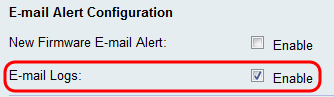
Hinweis: Um E-Mail-Protokolle zu aktivieren, müssen die Protokolleinstellungen zuerst konfiguriert werden. Weitere Informationen finden Sie unter Configure Log Settings on the RV130 and RV130W (Protokolleinstellungen konfigurieren).
Schritt 4: (Optional) Im Feld Minimaler E-Mail-Protokollschweregrad wird das Ereignis mit der geringsten Priorität angezeigt, das den Versand einer Protokollmeldung auslösen kann. Durch Klicken auf die Schaltfläche Schweregrad konfigurieren gelangen Sie zur Seite Protokolleinstellungen. Von hier aus können Sie den minimalen Schweregrad und andere Protokolleinstellungen anpassen.

Schritt 5: Wenn Sie in Schritt 3 die E-Mail-Protokolle aktivieren möchten, wählen Sie aus der Dropdown-Liste Unit (Einheit) aus, wie häufig die Protokolle gesendet werden sollen. Andernfalls überspringen Sie diesen Schritt.

Die verfügbaren Optionen sind wie folgt definiert:
・ Niemals — Sendet niemals Protokolle. Fahren Sie bei Auswahl dieser Option mit Schritt 8 fort.
・ Stündlich — Sendet Protokolle einmal pro Stunde. Fahren Sie bei Auswahl dieser Option mit Schritt 8 fort.
・ Täglich — Sendet Protokolle jeden Tag zur gleichen Zeit. Fahren Sie bei Auswahl dieser Option mit Schritt 7 fort.
・ Wöchentlich — Sendet Protokolle einmal wöchentlich.
Schritt 6: Wenn in Schritt 5 die Option Wöchentlich ausgewählt ist, wählen Sie aus der Dropdown-Liste Tag den Wochentag aus, an dem die Protokolle gesendet werden sollen. Andernfalls können Sie diesen Schritt überspringen.
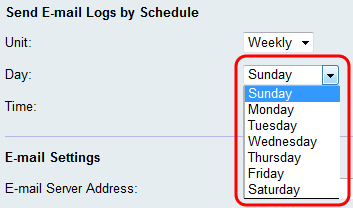
Schritt 7. Wenn in Schritt 5 die Option Täglich oder Wöchentlich ausgewählt ist, wählen Sie aus den Zeit-Dropdown-Listen die Tageszeit aus, zu der die Protokolle gesendet werden sollen. Andernfalls können Sie diesen Schritt überspringen.
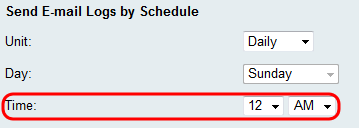
Schritt 8: Geben Sie im Feld E-Mail-Serveradresse entweder eine IP-Adresse oder einen Domänennamen für den E-Mail-Server der Empfängerkonten ein.

Schritt 9. Geben Sie im Feld E-Mail-Server-Port die Portnummer für den SMTP-Server ein, mit dem eine Verbindung hergestellt werden soll.

Schritt 10. Geben Sie im Feld Return E-Mail Address (E-Mail-Adresse zurücksenden) eine E-Mail-Adresse ein, an die Sie die zurückgesendeten E-Mails senden möchten. Wenn die E-Mail nicht erfolgreich zugestellt werden kann, wird sie an die Absenderadresse gesendet.

Schritt 11. Geben Sie im Feld An E-Mail-Adresse senden (1) eine E-Mail-Adresse ein, an die die Protokolle gesendet werden. Wenn die Protokolle an zusätzliche E-Mail-Adressen gesendet werden sollen, geben Sie die E-Mail-Adressen in die Felder An E-Mail-Adresse senden (2) (Optional) und/oder An E-Mail-Adresse senden (3) (Optional) ein.
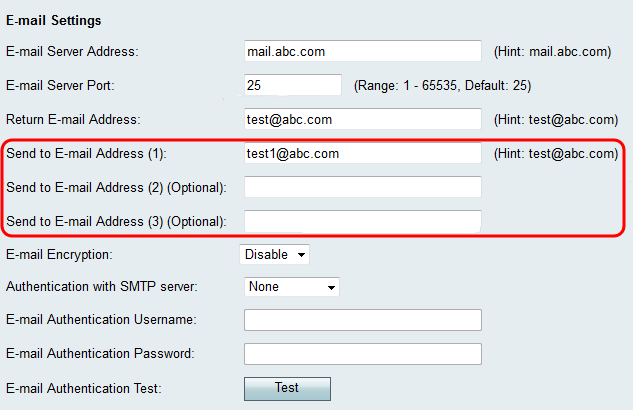
Schritt 12: Wählen Sie in der Dropdown-Liste E-Mail-Verschlüsselung die gewünschte Verschlüsselungsmethode aus. TLS ist die empfohlene Option.

Die verfügbaren Optionen sind wie folgt definiert:
・ Deaktivieren - E-Mail-Verschlüsselung ist deaktiviert.
・ SSL - Secure Socket Layer Encryption Protocol verschlüsselt versendete E-Mails und schützt und sichert die Daten.
・ TLS - Transport Layer Security Encryption Protocol ist der Nachfolger von SSL mit zusätzlichen Sicherheitsverbesserungen und der aktuelle Branchenstandard.
Schritt 13: Wählen Sie in der Dropdown-Liste Authentifizierung mit SMTP-Server die Authentifizierungsmethode aus, die dem von Ihnen verwendeten SMTP-Server entspricht.

Die verfügbaren Optionen sind wie folgt definiert:
・ Keine - Deaktiviert die Authentifizierung mit dem SMTP-Server.
・ LOGIN — Verwendet einen Benutzernamen und ein Passwort, um Benutzer zu authentifizieren.
・ PLAIN - Ähnlich wie LOGIN, bietet aber Unterstützung für Autorisierungs-Identitäten, die von Administratoren verwendet werden. Wenn Sie sich nicht sicher sind, welche Anwendung Sie auswählen sollen, sollten Sie die Option PLAIN (PLAIN) und dann LOGIN (LOGIN) wählen.
・ CRAM-MD5 - Bei der CRAM-MD5-Authentifizierung sendet der Server zunächst eine Abfragezeichenfolge an den Client, und eine Antwort wird vom Client als Zeichenfolge empfangen. Dadurch wurde die Sicherheit über LOGIN und PLAIN erhöht. Autorisierungsidentitäten werden nicht unterstützt.
Schritt 14: Wenn Sie in Schritt 13 eine Authentifizierungsmethode mit dem SMTP-Server gewählt haben, geben Sie Ihren Benutzernamen in das Feld E-Mail-Authentifizierungsbenutzername und das Kennwort in das Feld E-Mail-Authentifizierungskennwort ein. Wenn in Schritt 13 Keine ausgewählt wurde, können Sie diesen Schritt überspringen.

Schritt 15: Klicken Sie auf die Schaltfläche Test im Feld E-Mail-Authentifizierungstest, um die Verbindung mit dem SMTP zu bestätigen.

Schritt 16: Klicken Sie auf Speichern, um die Änderungen zu speichern.
Revisionsverlauf
| Überarbeitung | Veröffentlichungsdatum | Kommentare |
|---|---|---|
1.0 |
12-Dec-2018 |
Erstveröffentlichung |
 Feedback
Feedback